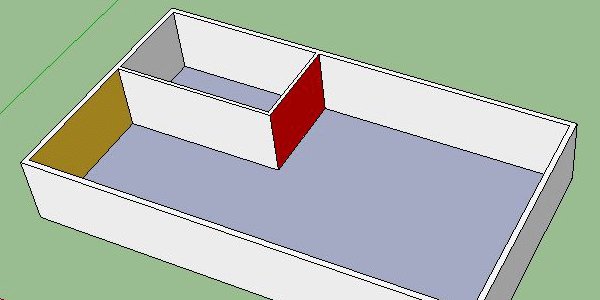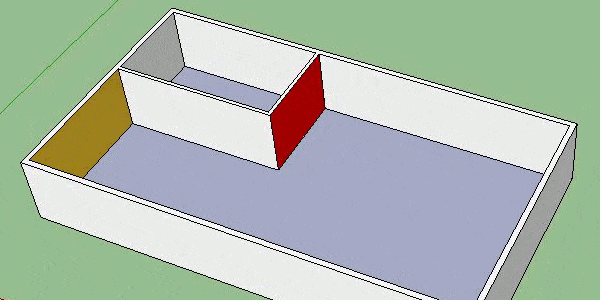En este tutorial del software SketchUp, vamos a ver las características avanzadas de la herramienta de SketchUp empujar y tirar. SketchUp es conocido por su facilidad de uso y la herramienta empujar tirar es la razón. Esta herramienta 3D transforma por extrusión cualquier superficie plana en una forma tridimensional. Así, el software de construcción permite crear, editar, alinear caras, así como duplicarlas.
Puedes encontrar lo esencial de este tutorial en este video de nuestro canal YouTube:
HACER UNA OPERACIÓN CON LA HERRAMIENTA IMPRESCINDIBLE SKETCHUP EMPUJAR TIRAR
Para utilizar la herramienta SketchUp empujar tirar del software de diseño, active la herramienta y haga clic en la cara. A continuación, debe escribir un valor y validarlo. De esta forma, puede modelar una cara. Una vez que la herramienta está activada, el cursor se convierte en un icono de empuje que representa un cubo coronado por una flecha. Para activar más rápidamente la herramienta SketchUp empujar y ahorrar tiempo, pulse la tecla P del teclado.
FUNCIONES AVANZADAS DE LA HERRAMIENTA SKETCHUP
ALINEAR DOS CARAS
Vamos a ver cómo alinear dos caras con la herramienta SketchUp empujar disparar desde nuestro software de modelado. Para ello, voy a tomar un ejemplo para mostrarles el agarre.
Voy a poner un ejemplo.
Digamos que en la imagen quiero que la cara amarilla se encuentre junto a mi cara roja. Para ello, tomo mi herramienta Sketchup empujar disparar, hago clic en mi cara amarilla y luego voy a hacer clic en mi cara roja.
Duplicar una cara
Ahora, en nuestro software de modelado 3D, decido hacer una partición que esté al lado de la cara roja. Para ello, voy a duplicar mi cara pulsando la tecla «ctrl» de mi teclado cuando uso mi herramienta SketchUp empujar tirar. A continuación, voy a poner mi cara duplicada al lado de la pared interior y luego voy a duplicarla de nuevo para ponerla al lado de la cara roja.
Una vez que lo haga, lo único que tengo que hacer es quitar la parte superior para abrir mi habitación y dejar espacio a la creatividad. Para poder poner la primera partición, no hay que dudar en moverse en el espacio de trabajo para poder ver la otra cara más fácilmente y así hacer clic en ella.
Por supuesto, podría hacer clic en el borde interno, pero es menos obvio. Además, esto puede ser fuente de errores si no hago clic en el lugar correcto. Como se puede notar, duplicar también copia los colores asignados.
La façon de dupliquer est importante car c’est cette manière de faire que nous retrouverons sur tous les outils qui permettent cela. Dans notre prochain tutoriel, nous verrons que nous pouvons l’utiliser avec l’outil déplacer.
Instalar Sketchup
Como recordatorio, asegúrese de tener la configuración correcta en su computadora para aprovechar al máximo SketchUp. Microsoft Windows o Mac son compatibles con Sketchup, software de dibujo técnico. En primer lugar, se requiere un procesador de 1GHz y 4GB de RAM. Se requiere un mínimo de 16GB en el espacio en disco para la instalación. También se necesita una tarjeta gráfica 3D con 512MB de memoria.
Puede elegir entre una versión gratuita -SketchUp Free- y una versión favorable -SketchUpPro-. El software gratuito se limita a algunas características y está destinado a fines no comerciales. En cambio, la versión de pago está hecha para profesionales. Esta versión del software ofrece muchas características, extensiones, plugins y bibliotecas para diferentes profesiones. Profesionales del modelado, urbanistas, paisajistas, carpinteros, arquitectos, profesionales de la decoración, Sketchup es un indispensable para dibujar en 3d y presentar sus maquetas gracias a nuestros motores de renderizado a sus clientes.
¡Una vez que haya tomado una decisión, instale el mejor software de modelado 3D!